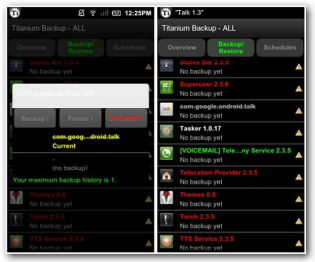Saat kita bicara kelebihan dan kemampuan OS Android, maka akan kita dapati begitu banyak hal, dan salah satunya ialah kendali dan sering dibahas soal ini dimana OS ini memberi kita kendali nyaris penuh terhadap smartphone / tablet Android kita. Karena dengan OS Android, kita bisa dapatkan level kendali terhadap Android kita yang mustahil kita dapatkan di mobile OS lainnya. Sederet aktivitas yang hanya bisa dilakukan oleh SuperUser seperti flashing ROMs, tether nirkabel, overclocking, backup seluruh konten hanya bisa dilakukan jika kita melakukan root pada Android kita, itulah yang dimaksud dengan kendali.
Selain melakukan backup seluruh konten -- benar sekali seluruh konten Android -- dengan Nandroid anda bisa juga melakukan hal sama, yakni dengan Titanium Backup meskipun nama kedua tidak membackup seluruhnya seperti Nandroid, namun ia memberikan hal lain yakni kendali pada Android anda langsung dengan aplikasi ini.
Oh iya saya pernah memposting tentang backup itu, di halaman ini; buat Nandroid Backup via CWM recovery.Dan hal-hal dahsyat saya sebut tadi bukanlah akhir dan keseluruhan kemampuan yang bisa anda lakukan, masih banyak lagi. Dengan Titanium Backup, anda bisa mendapatkan kendali nyaris disemua aspek pada Android anda.
Hal apa sih yang membuat Titanium Backup istimewa?
Titanium Backup pantas jika di daulat sebagai sekian dari root Android aplikasi terbaik saat ini. Versi gratis aplikasi ini sudah lebih dari cukup untuk pengguna biasa, namun jika anda pengguna yang pro sebaiknya gunakan versi Pro untuk memuaskan hasrat anda menyelami dalamnya sistem operasi smartphone / tablet anda.
Ingat! Merupakan aplikasi sangat canggih. Ia menghadirkan akses dalam dan langsung ke sistem Android anda oleh karenanya jika anda melakukan kecerobohan maka bisa merusak sistem Android anda. Jika anda tidak yakni dengan fungsi tertentu di aplikasi ini, sebaiknya menuju ke situs Wiki Titanium Backup untuk informasi lebih lanjut.
Fitur utama di tawarkan Titanium Backup adalah.
- Menyimpan backup semua aplikasi anda.
- Restore aplikasi-aplikasi dari backup tadi.
- Cara mudah untuk memindahkan aplikasi-aplikasi ke SD card dan mengembalikannya lagi ke internal memory.
- “Freeze” aplikasi yang tidak anda inginkan tanpa perlu menghapusnya.
- Mampu menghapus aplikasi stock Android anda.
- Backup data system Android anda.
- Menjadwal backup aplikasi.
Sedangkan untuk versi Pro inilah fitur-fitur utamanya.
- Apps freezer.
- Sync ke Dropbox.
- Encryption
- Hypershell speed
- Restore individual apps+data dari backup CWM.
- Melindungi backup dari penghapusan dan hal lainnya.
Background dan Instalasi
Kita awali dengan hal yang sudah keharusan, yakni jika anda ingin menggunakan Titanium Backup, maka hal yang harus dan pertama adalah memiliki Android yang telah di root. Karena aplikasi memerlukan akses root untuk berkerja. Jika Android anda masih original belum di root, maka silahkan ke cara root Android tanpa komputer (baca juga manfaat root Android) untuk dapatkan bimbingan dari posting itu. Dan ingat metode root pastinya beragam dengan tipe perangkat anda, jadi pastikan temui metode yang cocok dari semua daftar root di posting itu.
Jika anda telah root Android anda maka mendapatkan Titanium Backup adalah perkara mudah dan bisa di dapatkan di Play Store kapan saja karena aplikasi itu ada disana. Ada dua versi tersedia yakni gratis dan berbayar (pro), fiturnya sudah saya singgung di bagian sebelumny. Jika anda suka dengan aplikasi ini, kenapa tidak membelinya untuk mendukung si pengembang secara finansial.
Data Profiles
Mungkin saat melihat / membuka aplikasi ini akan membingungkan anda, namun tenang saja bung. Titanium Backup memang tidak dikenal sebagai aplikasi dengan antarmuka mudah di fahami.
Halaman pertama adalah opsi untuk Data Profiles. Perlu anda ketahui ini adalah fitur keren, yang ternyata anda akan butuhkan namun belum disadari. Seperti kita ketahui bahwa setiap aplikasi memiliki sistem penyimpanan memory. Nah bagi pemiliki versi Pro aplikasi ini anda akan dapat memasang setiap Profile untuk memory unik di dalam aplikasi yang ada.
Jujur saja sebelumnya saya tidak pernah bayangkan fitur ini ada, namun kini saya sukai karena manfaatnya. Dengan Data Profiles, anda bisa menyimpan save multipel untuk game-game seperti Game Dev story yang umumnya hanya miliki slot satu untuk save. Atau anda bisa juga memiliki Profile terpisah untuk browser untuk menyimpan data browsing tertentu dan berbeda dengan data browsing lainnya.
Apps to SD (dan sebaliknya)
Inilah kekurangan Android dimana kita di paksa untuk menyimpan aplikasi baru di installed ke memory internal. Aturan ini bagi saya menyebalkan karena memory sistem terbatas besarannya dan tidak bisa di upgrade seperti halnya SD card.
Karena itulah kita akan perlukan Titanium Backup. Dengan menekan panjang pada aplikasi apapun di daftar aplikasi akan menampilkan menu. Di menu yang muncul itu ada opsi bernama Move to SD card. Di barengi dengan sebuah peringatan pada bagian bawah menu mengenai efek melakukan hal itu, namun tentu saja prosesnya tidak akan bawa masalah apapun. Jadi selama ada backup, sebelum melakukan perpindahan file, maka tidak akan ada masalah.
Oh iya, dengan menekan Move to SD card dan menyaksikan Titanium Backup melakukan perkerjaannya akan membuat anda takjub. Dan aplikasi tadi akan pindah ke SD card, dan memory internal anda akan dapatkan space baru. Jadi jika anda punya begitu banyak aplikasi di memory internal, anda bisa melakukan migrasi aplikasi-aplikasi itu ke memory cards.
Freeze Apps
Ada kekurangan Android lainnya yakni kehadiran konsisten sederet aplikasi bloatware yang tidak bisa di hapus. Dan aplikasi-aplikasi itu biasanya di tanam oleh operator atau juga carrier, semuanya (umumnya) tidak berguna dan kebal terhadap penghapusan. Bahkan jika ponsel Android anda telah di root, tetap saja anda tidak akan bisa menghapusnya. Karena bloatware terintegrasi dengan ROM Android anda.
Jika jika anda tidak dapat menghapusnya. Lalu? Titanium Backup menawarkan sebuah alternatif bagus yakni Freezing. Cukup tap pada sebuah aplikasi yang ada di daftar aplikasi dan pilih opsi untuk Freeze. Aplikasi itu tetap ada, dan memakan memory, namun ia di halangi untuk melakukan aksi dan hal apapun dengan kata lain aplikasi tersebut di bekukan. Namun fitur ini hanya ada di versi Pro dari Titanium Backup.
Tidak heran jika Titanium Backup di daulat sebagai aplikasi brilian, dan bagi saya peranannya amatlah penting. Titanium Backup dapat melakukan lebih dari sekedar aplikasi backup. Di versi Pro aplikasi ini yang seharga sekitar $6, pantas dengan harganya terlebih dengan fitur freeze didalamnya yang berguna sekali.
Backup aplikasi...dan Restore
Sudah pasti fitur paling utama dari Titanium Backup ialah kemampuannya untuk membuat backup terhadap aplikasi-aplikasi anda. Anda cukup menarik semua aplikasi yang ada di daftar dan tap pada semua aplikasi yang ingin anda save. Titanium Backup akan membuat sebuah backup di SD card anda yang bisa anda transfer ke komputer untuk dapatkan space pada Android anda.
Fitur-fitur backup aplikasi yang tersedia semuanya berguna. Contohnya anda ingin backup DoodleJump skore tinggi anda telah raih atau pencapaian dalam game tertentu bisa di lakukan disini. Dan juga bisa backup bookmark dan melindunginya hilang setiap kali anda flash sebuah ROM baru, ada fitur restore dari backup yang telah anda buat.
Jika anda miliki begitu banyak aplikasi terinstall di Android, maka gunakan filter untuk mempersingkat daftar dari aplikasi yang ada, dan yang hanya anda ingin lihat. Anda juga diperbolehkan untuk membuat kategori / label untuk memperkaya proses penyaringan.
Titanium Backup membolehkan anda untuk menjadwal backup aplikasi secara periodik, bahkan di versi gratis juga bisa dan anda bisa menyetel otomatis agar aplikasi itu melakukan backup setiap terjadi update dan perubahan. Dengan begini anda akan menghemat memory dan tenaga Android anda.
Dan restore dari backup amatlah mudah semudah proses sekali klik saja. Pilih aplikasi yang ingin anda restore, kemudian pilih Restore dari menu yang muncul. Ia bisa restore data atau aplikasi atau juga aplikasi dan data.
Download Titanium Backup langsung dari Google Play Store.
Jika anda ingin mencobanya, maka itu keputusan yang bagus, anda cukup membuka Google Play Store dan cari Titanium Backup atau langsung ke tautan ini, setelah itu install dan jalankan untuk melakukan backup seluruh aplikasi-aplikasi Android anda sekarang ini.
Cara backup aplikasi Android dengan Titanium Backup
1. Backup aplikasi Android untuk pertama kali.
Setelah Titanium Backup terinstall, saatnya melakukan backup Android dengan aplikasi ini. Buka aplikasi Titanium Backup, di layar utama aplikasi itu anda harus click pada tombol check yang ada di bagian pojok kanan atas untuk membuka seksi Backup dan Restore. Disini anda akan dapati banyak opsi backup batch dan restore dengan sebuah tombol Run di sebelah kanan masing-masing opsi itu. Maka anda harus menuju ke opsi Backup. Tap pada tombol Run di sebelah Backup all user apps untuk memulai. Jika anda ingin pula backup data system, maka klik tombol disebelahnya.
Anda bisa memilih semua aplikasi yang ingin anda backup dan tap pada tombol cek berwarna hijau dibagian pojok kanan atas layar. Aplikasi ini akan langsung mulai proses backup dan akan menyimpan semua file-file yang ada ke SD card dalam sebuah folder Titanium Backup yang terpisah dalam format arsip. Dan saat proses backup, anda akan diberikan proses kemajuan berupa loading dan akan memberitahukan kepada anda jika backup selesai.
2. Backup aplikasi Android untuk kedua kali dan selanjutnya.
Nantinya jika anda ingin update backup yang ada, setelah menginstall beberapa aplikasi baru di Android anda atau ingin update sejumlah data dari aplikasi anda, anda bisa memodifikasi backup yang ada. Di bagian seksi Backup jalankan (run) proses batch untuk redo backup guna melakukan overwrite dari backup yang ada.
 |
| Pilih salah satu dari semua opsi Redo sesuai anda butuhkan |
Restore Backup aplikasi Android dengan Titanium Backup
Sebelum kita bisa melakukan proses restore terhadap backup yang tersimpan, maka anda harus terlebih dahulu mengizinkan install aplikasi dari sumber pihak ketiga (atau allow from unknown source di Android anda). Setelah itu, anda bisa langsung tap pada opsi restore yang anda inginkan untuk memulai proses restore dari aplikasi Titanium Backup.
Titanium Backup akan restore semua aplikasi bersamaan dengan datanya di Android anda secara satu persatu. Jika anda gunakan versi gratis aplikasi ini, maka anda harus melakukan restore aplikasi secara manual. Pastikan anda tidak tap pada tombol open app setelah proses restore aplikasi.
Namun jikalau anda beli versi Pro dari Titanium Backup, maka semua aplikasi akan di restore, versi Pro ini amat berguna jikalau aplikasi anda jumlahnya amatlah banyak.
Menghapus backup aplikasi Android di Titanium Backup
Kini kita menuju bagian selanjutnya yakni menghapus backup aplikasi, jikalau anda ingin menghapus backup dari sebuah aplikasi dari SD Card setelah anda melakukan uninstall pada aplikasi tersebut di ponsel anda, anda bisa melakukannya di bagian opsi Delete backups yang tersedia di Titanium Backup. Cukup menjalankan (run) batch untuk Delete backups pada un-installed apps yang tersedia disana.
Kesimpulan.
Itulah semua cara backup dan restore aplikasi Android menggunakan Titanium Backup. Dan dengannya anda tidak akan lagi khawatir aplikasi dan datanya hilang begitu saja, karena aplikasi Titanium Backup akan selalu menjaganya dengan baik melalui setting yang anda telah setel. Jika anda mempunyai versi Pro maka situasinya akan lebih baik lagi.
Semua dalam semua disediakan aplikasi ini, Titanium Backup bikin kagum, itu benar. Ia bukan hanya sebuah tool untuk menyimpan salinan-salinan dari aplikasi anda. Ia adalah sebuah aplikasi esensial yang harus dimiliki semua rooter. Versi free banyak manfaat, namun versi Pro berikan anda semuanya.
Kemampuan hebat dan kegunaannya yang banyak membuat aplikasi ini pantas dibeli. Dan kita semua butuh melakukan backup, sejauh saya tahu tidak ada aplikasi lain sekarang ini melakukan hal hebat seperti Titanium Backup.
Sampai jumpa lagi di posting-posting blog Tips Android berikutnya.